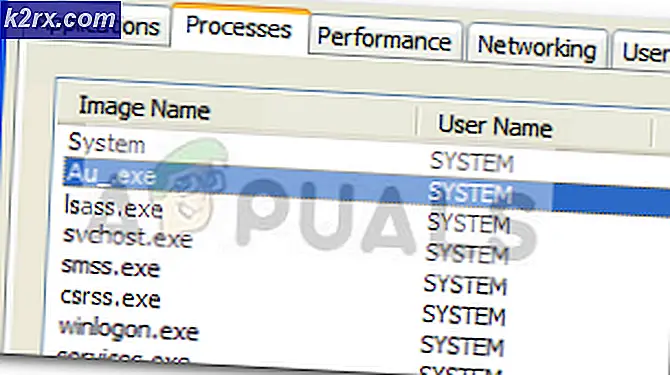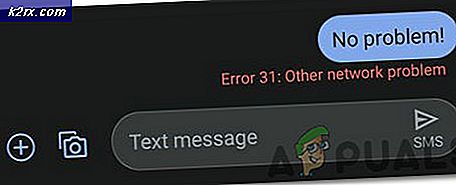Làm thế nào để giải quyết hiệu suất PS4 và lỗi dữ liệu bằng cách xây dựng lại cơ sở dữ liệu của nó
Nếu bạn có Sony Play Station 4 hoạt động chậm hơn bình thường, mất nhiều thời gian khởi động hơn hoặc mất nhiều thời gian hơn để tìm mọi thứ trên ổ cứng để tải lên (ví dụ: nội dung hoặc tiện ích đã tải xuống), Play Station của bạn có khả năng mắc phải trường hợp bộ nhớ phân tán mà phải mất một thời gian để sàng lọc để tìm ra chính xác những gì nó đang tìm kiếm. Để tăng tốc hiệu suất của Play Station, bạn có thể xây dựng lại cơ sở dữ liệu của nó. Quá trình xây dựng lại nhanh hơn nhiều so với quá trình chống phân mảnh ổ cứng, đó là lý do tại sao chúng tôi khuyên bạn nên làm điều này như một giải pháp điều chỉnh hiệu suất nhanh chóng và hiệu quả.
Chuẩn bị xây dựng lại cơ sở dữ liệu
Mặc dù Sony tuyên bố rằng việc xây dựng lại cơ sở dữ liệu có thể mất đến vài giờ để hoàn thành, nhưng những người dùng đã thực hiện quá trình này có thể chứng minh rằng nó chỉ mất vài phút, không có gì trong sân bóng của một giờ hoặc thậm chí một nửa thời gian. Một điều cần lưu ý về vấn đề này là hệ thống của bạn thực sự tự động thực hiện xây dựng lại cơ sở dữ liệu mỗi khi cập nhật và cả khi bạn bật nó lên sau khi không tắt nó một cách chính xác. PS4 Pro 1 terabyte sẽ chỉ mất vài phút và bạn có thể mong đợi các biến thể khác của Play Station sẽ mất thời gian xây dựng lại cơ sở dữ liệu tương tự. Trong mọi trường hợp, đừng thực hiện quy trình này khi bạn đang thiếu thời gian hoặc chưa thiết lập được trò chơi. Hãy dành ra nửa giờ chắc chắn để thực hiện quy trình này, có lẽ mất cả giờ để ở mức an toàn (trong khi chúng tôi không dự đoán sẽ mất quá 10 phút).
Xây dựng lại cơ sở dữ liệu của bạn: Hướng dẫn từng bước
Để triển khai xây dựng lại cơ sở dữ liệu trên Play Station 4, bạn cần thực hiện các bước sau:
- Nếu Play Station 4 của bạn đang chạy, hãy vào menu nhanh và nhấp vào “Tắt PS4”. Điều này sẽ tắt nó. Đừng khởi động lại nó.
- Sau khi tắt hoàn toàn và tất cả các đèn trên bảng điều khiển và bộ điều khiển tắt, hãy kết nối bộ điều khiển của bạn với bảng điều khiển thông qua cáp USB của nó. Điều này rất quan trọng vì kết nối Bluetooth sẽ không hoạt động ở Chế độ an toàn mà chúng tôi đang cố gắng nhập để xây dựng lại cơ sở dữ liệu.
- Sau khi kết nối bộ điều khiển của bạn với bảng điều khiển thông qua kết nối có dây của chúng, hãy nhấn vào nút nguồn ở mặt trước của bảng điều khiển và nhấn nút này cho đến khi bạn nghe thấy hai tiếng bíp liên tiếp. Tín hiệu này cho biết bảng điều khiển đang khởi động ở chế độ an toàn. Khi bạn nghe thấy cả hai tiếng bíp, bạn có thể buông nút và đợi bảng điều khiển khởi động.
- PS4 của bạn sẽ tải ở chế độ an toàn và menu chế độ an toàn sẽ được hiển thị trên màn hình. Tùy chọn thứ năm trên màn hình sẽ là tùy chọn “Xây dựng lại cơ sở dữ liệu”. Sử dụng bộ điều khiển của bạn để điều hướng đến tùy chọn này và nhấp vào nó.
- Sau khi bạn nhắc xây dựng lại cơ sở dữ liệu, bảng điều khiển của bạn sẽ tắt và sau đó tải lên với biểu tượng PS4 cũng như một thanh bên dưới nó hiển thị tiến trình xây dựng lại cơ sở dữ liệu. Chờ thanh này hoàn thành và để bảng điều khiển của bạn tự khởi động. Trong quá trình này, hãy cẩn thận không để bảng điều khiển của bạn ngắt kết nối với nguồn điện. Không nhấn bất kỳ phím nào trên bộ điều khiển để làm gián đoạn quá trình. Điều này có thể gây ra hỏng dữ liệu.
Lời kết
Xây dựng lại cơ sở dữ liệu có thể là một cách thông minh và hiệu quả để tăng tốc hệ thống Play Station và hiệu suất trò chơi của bạn. Quá trình này chỉ mất vài phút và có thể được thực hiện trực tiếp từ menu khởi động an toàn mà không yêu cầu bất kỳ kết nối bên ngoài hoặc tải xuống phần mềm. Quy trình này ít xâm lấn hơn so với quy trình chống phân mảnh đĩa di chuyển dữ liệu xung quanh một cách vật lý và nó đạt được hiệu quả tương tự bằng cách chỉ cần ánh xạ lại các vị trí dữ liệu trong cơ sở dữ liệu của hệ thống để tìm kiếm và truy cập nhanh hơn.